![]() Assistant programmes fonctionnels
Assistant programmes fonctionnels
Cette fonction permet de générer dans Allplan les pièces affichées dans la fenêtre de l'Assistant et de les positionner sur le calque.
Si vous rouvrez dans le même calque un programme des exigences fonctionnelles (liste) exporté depuis Allplan puis modifié dans un logiciel tiers, les pièces existantes sont mises à jour.
A noter : Vous pouvez exporter jusqu'à 150 pièces de l'Assistant programmes fonctionnels vers Allplan. Si vous traitez des programmes des exigences fonctionnelles de grande taille, nous vous conseillons de les subdiviser dans Excel et de les exporter ensuite sur plusieurs calques.
Pour générer les pièces d'un programme des exigences fonctionnelles dans des calques
Dans le menu Fichier, cliquez sur Créer des pièces dans le calque.
L'Assistant programmes fonctionnels est masqué et la pièce, ou le bloc de pièces, est accroché au réticule.
Si vous avez activé l'option correspondante dans les Options, un rapport vous informant sur le nombre et le type des pièces positionnées s'affiche à l'écran.
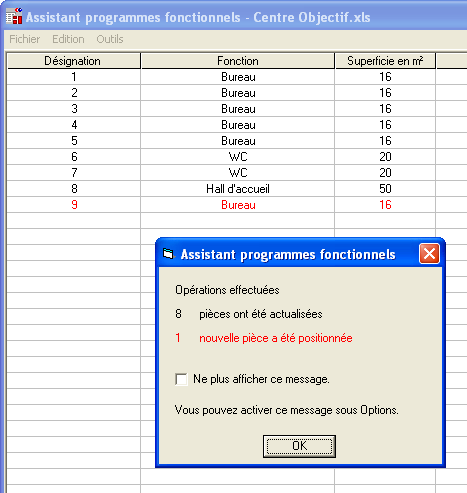
A noter : Les éléments créés à l'aide de l'Assistant programmes fonctionnels ne peuvent ni être annulés, ni être rétablis à l'aide des fonctions ![]() Annuler et
Annuler et ![]() Rétablir d'Allplan.
Rétablir d'Allplan.
A noter : Sélectionnez maintenant un autre calque si vous voulez positionner à nouveau le programme des exigences fonctionnelles sur un autre calque.
Fichiers xls, vue d'ensemble des cas de figure possibles
| (C) Allplan GmbH | Protection des données |